Glemt Mac-passordet og kunne ikke angi MacBook eller iMac? Dette innlegget viser 3 enkle måter å tilbakestille Mac-passordet ditt med Apple ID, gjenopprettingsmodus og en annen adminkonto. En kraftig Datagjenoppretting anbefales for å sikre at du enkelt får tilbake alle tapte Mac-data.

Er det noen enkel måte å omgå Mac-passord og logge på Mac? Jeg har glemt passordet til den gamle Macbooken min som kjører OSX 10.11 El Capitan. Vil tilbakestilling av Mac-passord slette alle dataene på den? Vennligst hjelp!
Med så mange passord som trengs å huske i dag, er det ganske normalt å plutselig glemme ett. Dette innlegget vil hovedsakelig snakke om glemte Mac-passordet utgave. Du har ikke tilgang til data på Mac når du ikke husker passordet.
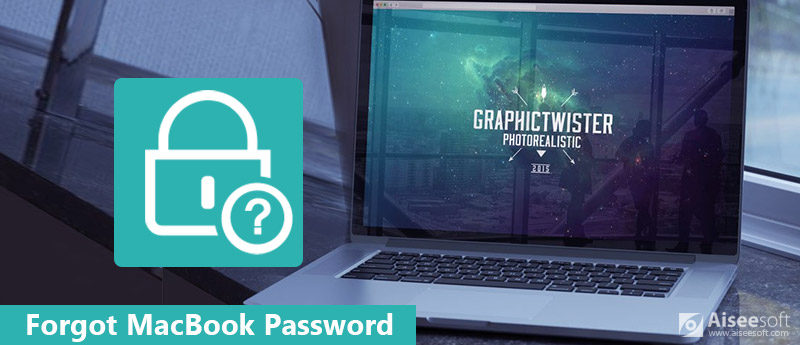
Det er bra at det fortsatt er måter å hjelpe deg med å omgå og tilbakestille Mac-passordet. Dette innlegget viser de 3 beste løsningene for å takle denne situasjonen. Hvis du tilfeldigvis glemte Mac-passordet, bare fortsett å lese for å løse problemet.
Når du har glemt Mac-passordet, før du tilbakestiller Mac-passordet, kan du først prøve noen grunnleggende måter å komme inn på datamaskinen på. Du må sørge for at du har skrevet riktig passord, inkludert store eller små bokstaver, Caps Lock og så videre. Du kan også stole på spørsmålstegnet for å finne passordet tilbake. Etter alle disse prøvene, kan du ta følgende guide for å tilbakestille Mac-passordet.
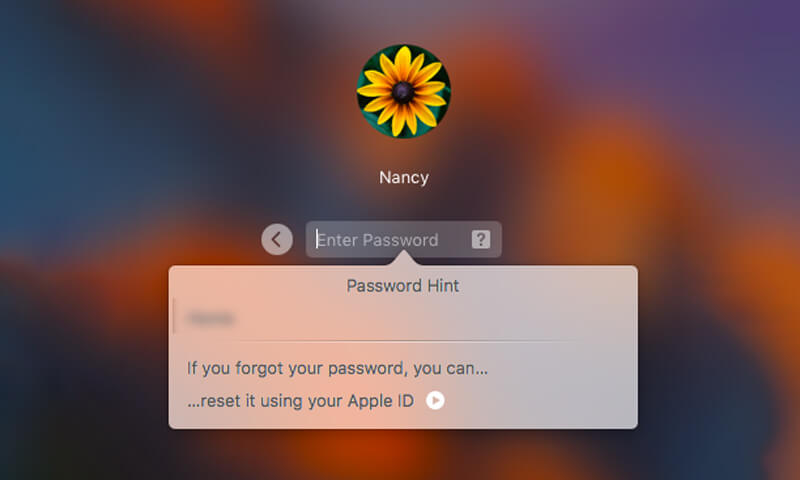
OBS: Her må du oppgi feil passord minst tre ganger for å se tilbakestillingsalternativet. Sjekk dette innlegget for å lære hvordan tilbakestille Apple ID.
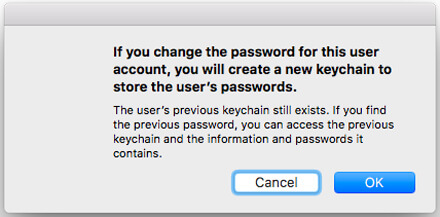
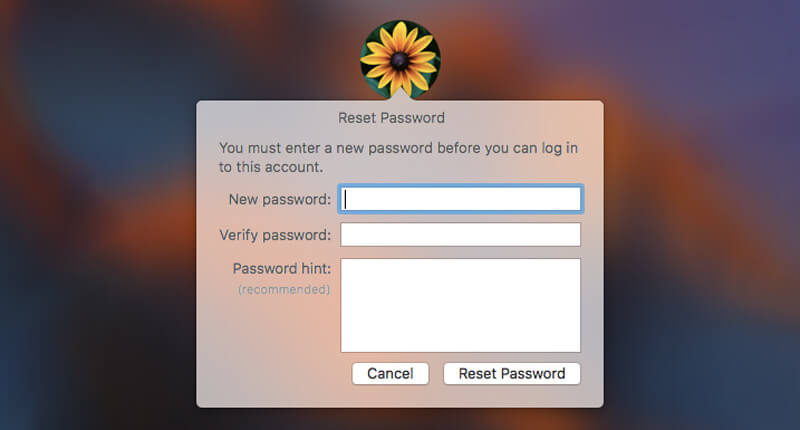
Du kan velge å bruke Recovery Mode for å tilbakestille passordet når du har glemt Mac-passordet. Nedenfor er de detaljerte trinnene:
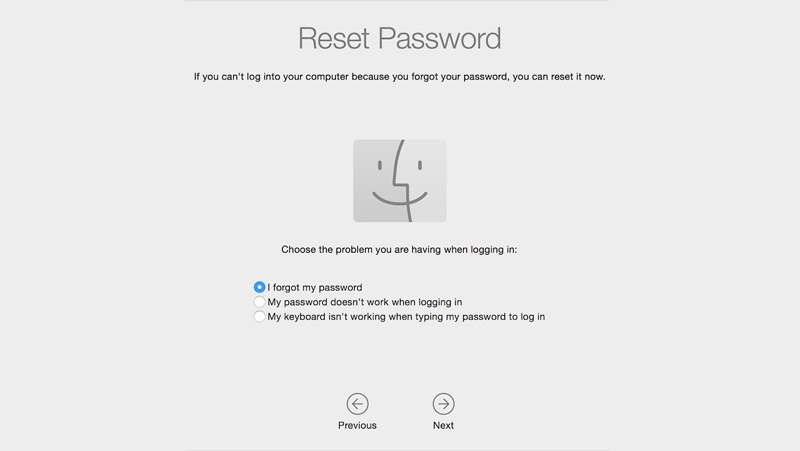
OBS: Tilbakestilling av Mac-passord med gjenopprettingsmodus vil ta Mac-en til en tidligere OS-versjon. Her er tre alternativer som tilbys, glemt passordet ditt, Mac-passordet fungerer ikke og tastaturet fungerer ikke.

110,139 Nedlastinger
100 % sikker. Ingen annonser.
100 % sikker. Ingen annonser.
Hvis du har en annen Mac-administratorkonto, kan du tilbakestille Mac-passordet med administratorkontoen.

Les mer: Slik gjenoppretter du en MacBook Pro til fabrikkinnstillinger
Mange løsninger på internett hevder at de kan hjelpe deg med å omgå og tilbakestille Mac-passordet. Imidlertid vil noen feil operasjoner lett føre til viktig datatap. Her anbefaler vi oppriktig et profesjonelt Mac-datarekonstruksjonsverktøy, Mac Data Recovery for at du skal finne alle tapte Mac-filer tilbake. Det lar deg gjenopprette ofte brukte data som bilder, videoer, lyd, e-post, forskjellige dokumenter og mer.
100 % sikker. Ingen annonser.
100 % sikker. Ingen annonser.



Mac Data Recovery har muligheten til å gjenopprette nesten alle slettede / tapte filer som bilder, dokumenter, e-post, lyd, videoer og mer fra Mac, harddisk, flash-stasjon, minnekort, digitalkamera og så videre. Datatap på grunn av forskjellige årsaker som feilaktig sletting, formatert partisjon, harddiskproblem, RAW-harddisk, krasjet Mac og mer kan enkelt gjenopprettes. Bare last ned den gratis og gjenopprett tapte Mac-filer.
Dette innlegget viser 3 enkle måter å hjelpe deg på tilbakestill Mac-passordet. Når glemte Mac-passordet, kan du velge hvilken som helst av dem for å få tilgang til Mac-en igjen. Dessuten introduserer vi deg med en kraftig Mac Data Recovery i tilfelle noe verdifullt datatap mens tilbakestillingen av passordet. Legg igjen en melding hvis du fortsatt har spørsmål.
Password Manager
1. 3 måter å omgå og tilbakestille passord når du har glemt Mac-passord 2. 4 triks for å omgå passordlåst iPhone XS / XR / X / 8/7/6/5/4 3. Slik løser du iTunes holder spørsmål om passord 4. 2 måter å tilbakestille / gjenopprette passord for Hotmail 5. Topp 10 beste passordbehandlerapper for Android 6. Fjern passord fra iPhone / iPad uten tap av data
Aiseesoft Data Recovery er den beste datarekonstruksjonsprogramvaren for å gjenopprette slettede / tapte bilder, dokumenter, e-poster, lyd, videoer osv. Fra PC / Mac.
100 % sikker. Ingen annonser.
100 % sikker. Ingen annonser.